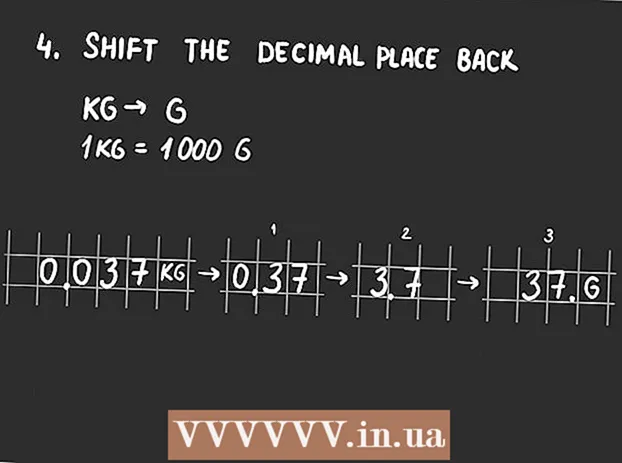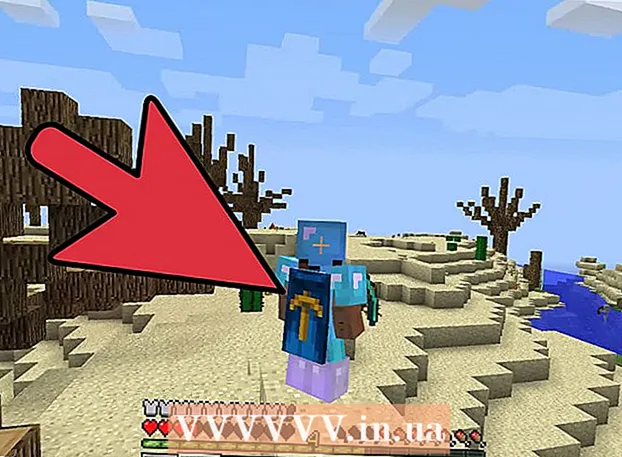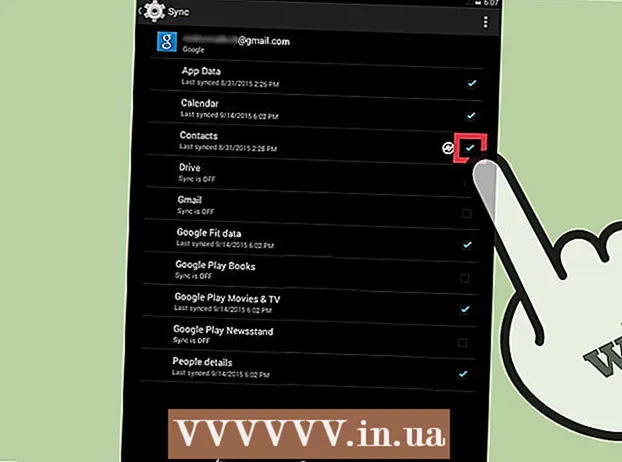Автор:
Bobbie Johnson
Дата На Създаване:
6 Април 2021
Дата На Актуализиране:
1 Юли 2024

Съдържание
Illustrator на Adobe System е софтуер за редактиране на графики, който е достъпен за операционни системи Windows и Mac. Това е популярно приложение за създаване на типография и 3D лого. Благодарение на използването на слоеве, различни елементи от документа могат да се променят независимо. Символи, цветове и рамки могат да се добавят към слой на Adobe Illustrator, за да се създаде страхотен външен вид. Границата е чудесен начин да рамкирате текстово поле или целия документ. Тази статия ще ви покаже как да добавите рамки в Illustrator.
Стъпки
 1 Отворете приложението Adobe Illustrator.
1 Отворете приложението Adobe Illustrator. 2 Отворете съществуващ документ или създайте нов печат или уеб документ в диалоговия прозорец, който се появява.
2 Отворете съществуващ документ или създайте нов печат или уеб документ в диалоговия прозорец, който се появява. 3 Изберете слоя, към който искате да добавите граница, ако вече съществува.
3 Изберете слоя, към който искате да добавите граница, ако вече съществува.- Трябва да се уверите, че прозорецът, към който добавяте рамката, е 1 инч (2,54 см) от всички страни на страницата. Границите често се добавят към фоновия слой, който може да бъде долният слой във вашата граница. Моля, обърнете внимание, че повечето фонови слоеве са на поне 1 "(2,54 см) от ръбовете, така че може да е по -лесно да създадете нова кутия над фона.
 4 Изберете инструмента Правоъгълник от основната вертикална лента с инструменти вляво от документа, за да създадете ново поле с рамка. Инструментът за правоъгълник изглежда като празен квадрат.
4 Изберете инструмента Правоъгълник от основната вертикална лента с инструменти вляво от документа, за да създадете ново поле с рамка. Инструментът за правоъгълник изглежда като празен квадрат.  5 Щракнете в горния ляв ъгъл, където искате да бъде полето, и плъзнете надолу и през, за да създадете основа за вашата граница.
5 Щракнете в горния ляв ъгъл, където искате да бъде полето, и плъзнете надолу и през, за да създадете основа за вашата граница. 6 Назовете слоя за току -що създадения правоъгълник. Можете да го наречете „Граница“, за да можете лесно да го изберете, ако искате да промените границата.
6 Назовете слоя за току -що създадения правоъгълник. Можете да го наречете „Граница“, за да можете лесно да го изберете, ако искате да промените границата.  7 Щракнете върху инструмента за избор (триъгълен курсор), за да промените размера на прозореца си и да изберете опции за границата.
7 Щракнете върху инструмента за избор (триъгълен курсор), за да промените размера на прозореца си и да изберете опции за границата. 8 Кликнете върху цветовата палитра. Това е първата опция от вертикалната лента с инструменти вдясно от документа. Има 2 слоя квадрат един върху друг в различни цветове. Предната част е цветовете на кутията, а квадратът зад тази кутия показва вашата граница.
8 Кликнете върху цветовата палитра. Това е първата опция от вертикалната лента с инструменти вдясно от документа. Има 2 слоя квадрат един върху друг в различни цветове. Предната част е цветовете на кутията, а квадратът зад тази кутия показва вашата граница.  9 Кликнете върху долната граница на прозореца и изберете цвят от опциите най -долу в полето за цвят. Ще видите и опции: черно -бяло. Щракнете върху раздела „Цветно ръководство“ в полето Цветове, за да видите още опции.
9 Кликнете върху долната граница на прозореца и изберете цвят от опциите най -долу в полето за цвят. Ще видите и опции: черно -бяло. Щракнете върху раздела „Цветно ръководство“ в полето Цветове, за да видите още опции.  10 Добавете шаблони, като щракнете върху менюто "Swatches" под цветовата палитра и насока. Това е третата опция от горната част на дясната вертикална лента с инструменти. Можете също да щракнете върху „Прозорец“ в горната хоризонтална лента с инструменти и да кликнете върху „Образци“.
10 Добавете шаблони, като щракнете върху менюто "Swatches" под цветовата палитра и насока. Това е третата опция от горната част на дясната вертикална лента с инструменти. Можете също да щракнете върху „Прозорец“ в горната хоризонтална лента с инструменти и да кликнете върху „Образци“.  11 Добавете щрихи с четка, като щракнете върху менюто "Четки". Това е четвъртата опция отгоре в дясната вертикална лента с инструменти. Можете също да кликнете върху „Прозорец“ в хоризонталната лента с инструменти и да кликнете върху „Четки“.
11 Добавете щрихи с четка, като щракнете върху менюто "Четки". Това е четвъртата опция отгоре в дясната вертикална лента с инструменти. Можете също да кликнете върху „Прозорец“ в хоризонталната лента с инструменти и да кликнете върху „Четки“.  12 Променете дебелината на границата си, като поставите отметка в квадратчето „Ход“. Иконата има около 4 хоризонтални линии с различни размери. Може да се намери и в менюто Прозорец. Изберете дебелината, като изберете дебелината на точката от падащото меню "Тегло".
12 Променете дебелината на границата си, като поставите отметка в квадратчето „Ход“. Иконата има около 4 хоризонтални линии с различни размери. Може да се намери и в менюто Прозорец. Изберете дебелината, като изберете дебелината на точката от падащото меню "Тегло".  13 Запазете вашия документ на Illustrator и се върнете по всяко време към слоя Border, за да го промените.
13 Запазете вашия документ на Illustrator и се върнете по всяко време към слоя Border, за да го промените.